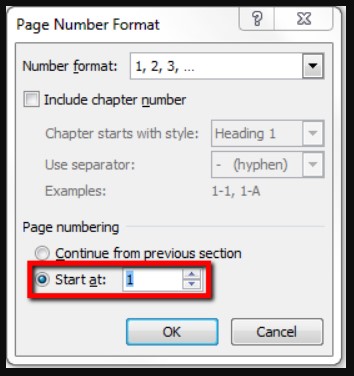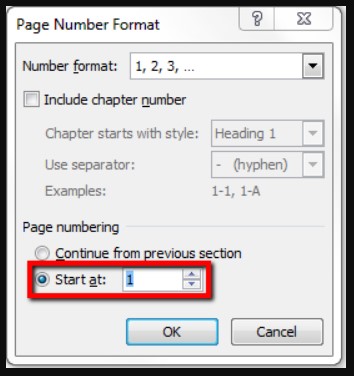
Dalam berbagai jenis dokumen, entah itu buku, makalah, skripsi dsb, bagian cover itu nomor halamannya kosong. Alias tidak ada nomor halamannya.
Namun masalahnya, di MS Word 2010 (dan versi lainnya, seperti: 2007,2013, 2016 dan 2019) ketika kita menginput nomor halaman maka otomatis akan muncul nomor halaman di semua sheet/ lembar word. Termasuk halaman cover.
Padahal kamu maunya halaman cover itu kosong tanpa nomor kan ?
Tenang saja, si pembuat MS Office (termasuk di dalamnya Word), tentu sudah memikirkan hal ini. Jadi pasti ada solusinya.
Di artikel ini, akan saya beri solusi bagaimana cara membuat nomor halaman di Word 2010 (dan versi lainnya) tanpa cover. Maksudnya tanpa nomor halaman di bagian cover.
Sebelumnya kita cek ulang dahulu, bagaimana cara memberi nomor halaman di dokumen word.
Cara Membuat Nomor Halaman di MS Word 2010
BACA KOMPLIT: Di Situs PakarDokumen.com
Untuk memberi nomor halaman di dokumen Word, langkah-langkahnya sebagaimana di bawah:
- Pilih menu INSERT (di Menu Bar, bagian atas MS Word)
- Kemudian klik Page Number
- Setelah klik Page Number, ada pilihan Top of Page (Nomor halaman ada di atas/ header), Bottom of Page (Nomor halaman ada di bawah/ footer), Page Margin (nomor halaman di kanan/ kiri halaman).
- Dan masing-masing dari Top of Page, Bottom of Page dan Page Margin, masih ada model-model format nomor halaman yang bisa kamu pilih.
- Pilih salah satu posisi dan model format, maka akan muncul nomor halaman.
Menghilangkan Nomor Halaman Cover
Untuk menghilangkan nomor halaman, yang juga muncul di cover, caranya seperti berikut…
Edit Header/ Footer (tergantung di mana nomor letak halaman)
Misal nomor halaman ada di footer, maka kita edit footer. Caranya…Arahkan pointer mouse di Footer > Klik kanan mouse > Klik Edit Footer
Centang Different First Page
Ketika klik edit footer, maka akan muncul HEADER & FOOTER TOOLS di bagian menu bar MS Word bagian atas.
Centang Different First Page
Maka di halaman pertama (halaman cover), nomor halaman di cover akan hilang. Halaman setelah cover akan terlihat nomor halaman 2.
Jikan halaman setelah cover akan diubah dari nomor halaman 2 menjadi nomor halaman 1, maka langkahnya adalah:
Di halaman setelah cover, Edit footer > Blok nomor halaman > Klik kanan mouse > Format Page Number > Pilih start number dari 0.
Dengan cara seperti di atas, maka nomor halaman setelah halaman cover akan dimulai dari nomor 1. Bukan nomor 2.
Seperti inilah cara membuat nomor halaman di Word 2010 tanpa cover.